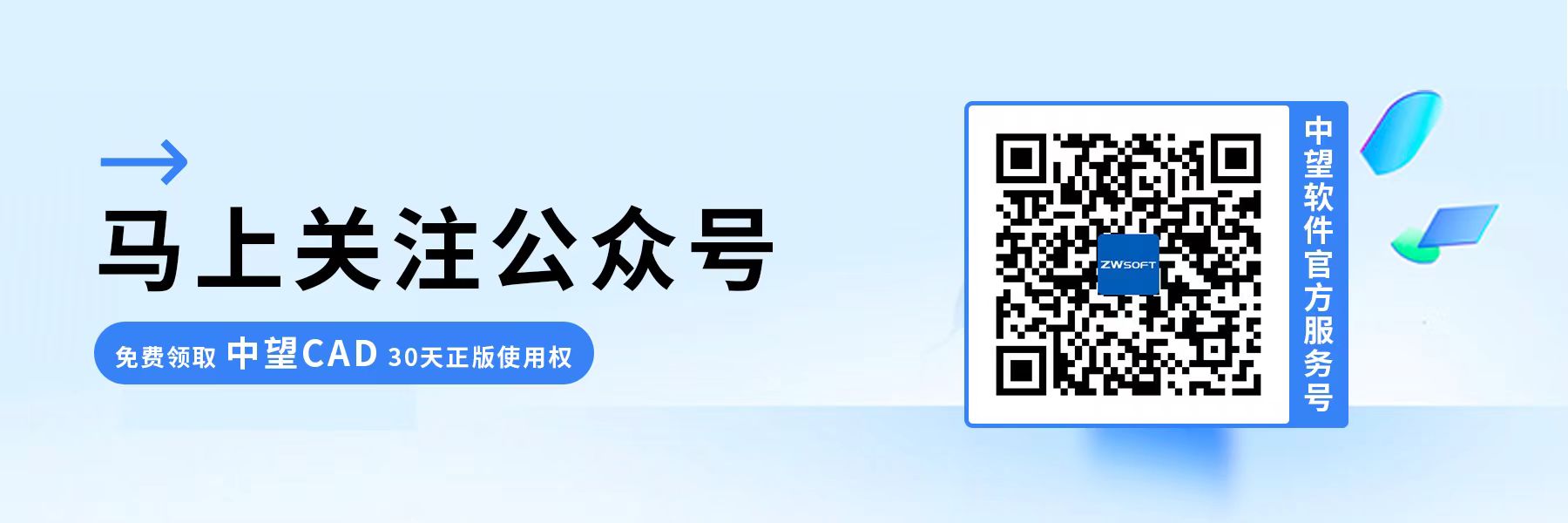CAD中自定义命令行高度后却无法保持怎么办?
CAD中自定义命令行高度后却无法保持怎么办?
经常使用CAD进行绘图设计的小伙伴可能遇到过这样的情况:当我们自定义设置了CAD界面下方命令行的高度后,关闭再打开软件,之前自定义的命令行的高度没有被记忆下来,仍然恢复成了软件默认的命令行高度。这时我们应该怎么做呢?不用担心,我们可以按以下的步骤进行操作:
1. 打开CAD软件,在命令行输入【CUI】命令,这时软件内会弹出自定义用户界面,我们需要按顺序点击【工作空间】—【ZWCAD经典】—【选项板】—【命令行】,然后在特性栏中根据需求选择高度及宽度。完成修改后关闭CAD软件,再以管理员方式打开即可。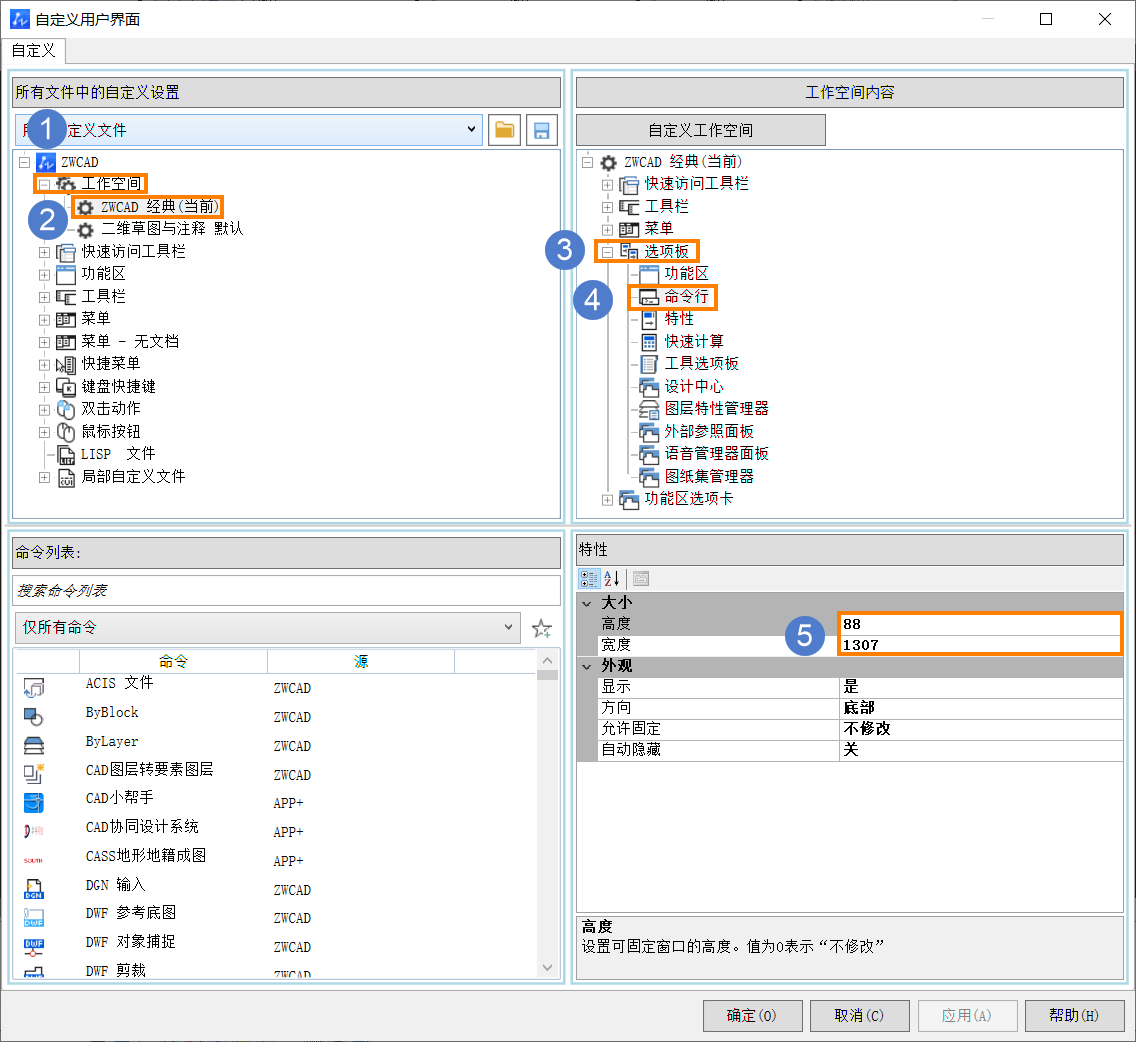
2. 自定义命令行高度无法被保持的问题也有可能是由ZWCAD.CUIX文件被损坏造成的。遇到这种情况时我们可以找一台命令行高度设置没有问题的电脑,对其安装路径下的ZWCAD.CUIX文件进行拷贝。然后再对原有的ZWCAD.CUIX文件进行替换就可以了。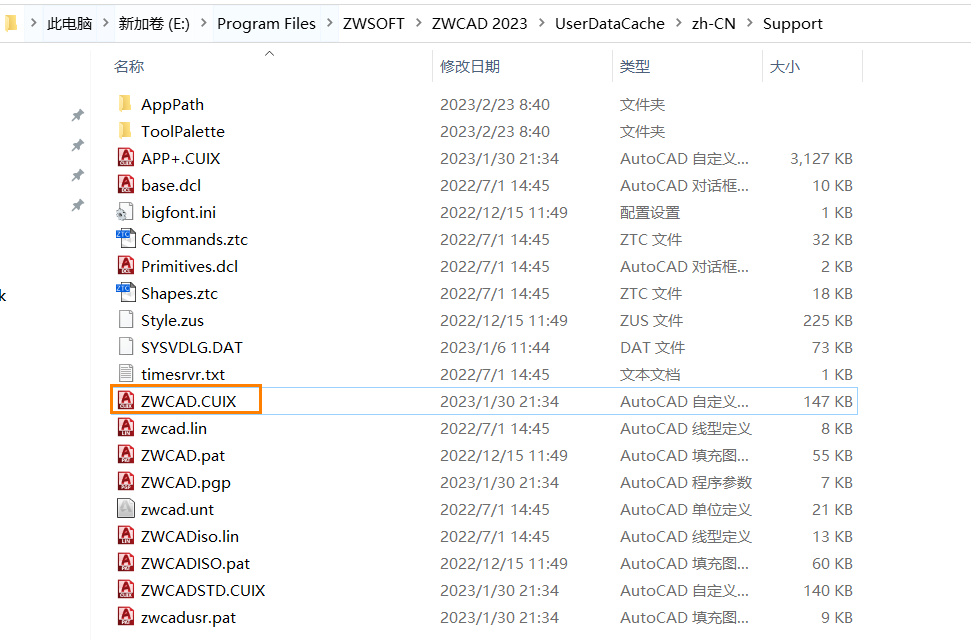
以上就是在CAD中自定义命令行高度后发现无法保持的解决方法,你学会了吗?
推荐阅读:CAD正版软件
推荐阅读:购买CAD